아이폰 앱 숨기기, 보관함으로 정리하기
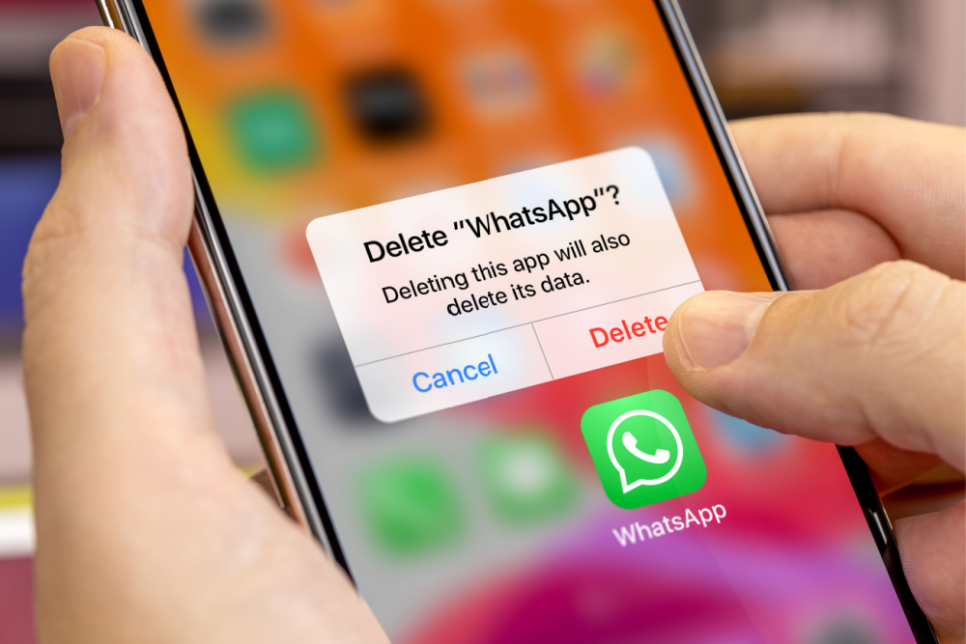
안녕하세요. 쓰이미입니다.
요즘에는 앱을 활용한 다양한 이벤트나
혜택이 많다 보니 언제 설치한지도 모르겠는
어플들이 핸드폰에 쌓여있는 걸 종종 발견하는데요.
아이폰의 경우 성격이 비슷한 앱을
하나의 폴더로 묶어주는 기능이 있습니다.
그래서 오늘은 이 기능을 활용해서
아이폰 앱 숨기기를 비롯한 정리
방법에 대해서 알아보겠습니다.
아이폰 앱 숨기기
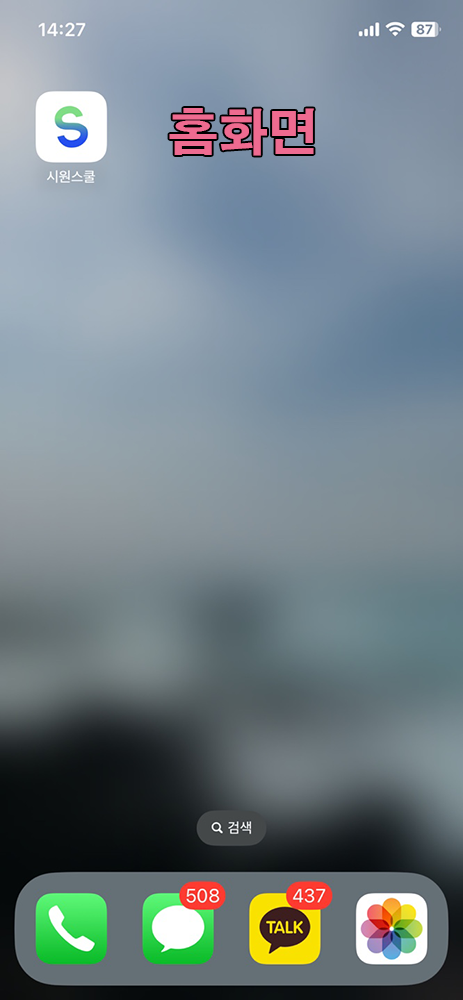
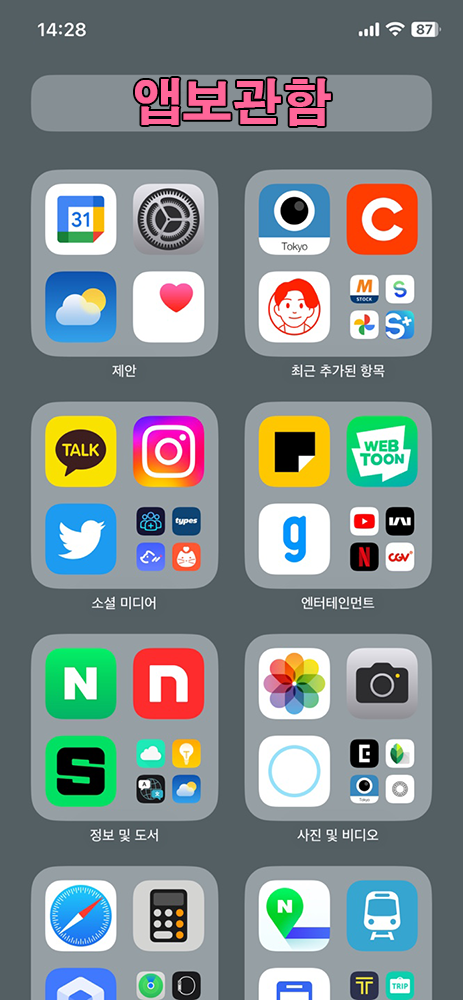
첫 번째로는 아이폰 앱 숨기기에
대해서 설명드리겠습니다.
앱을 설치하게 되면 기본적으로
아이폰의 홈 화면에 표시되게 되는데요.
홈 화면에 앱이 표시되지 않기를
원하는 경우 앱 보관함에서만
확인되도록 설정을 변경할 수 있습니다.
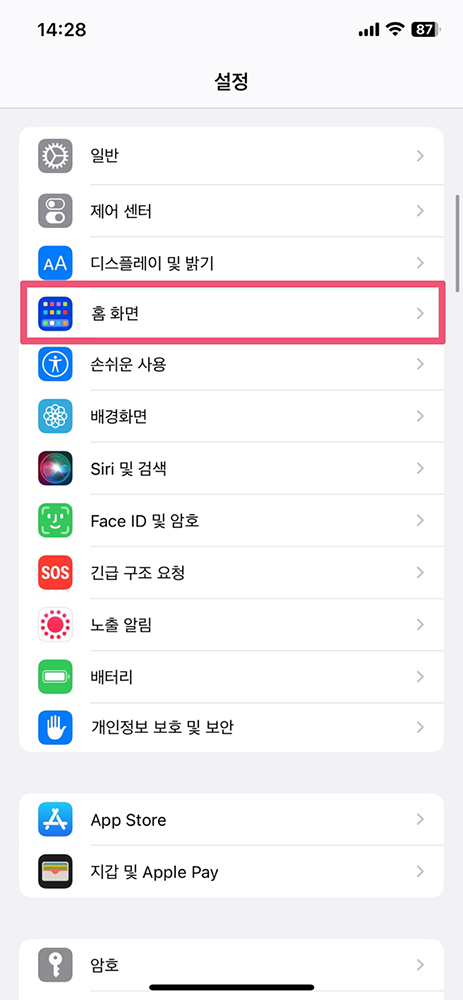
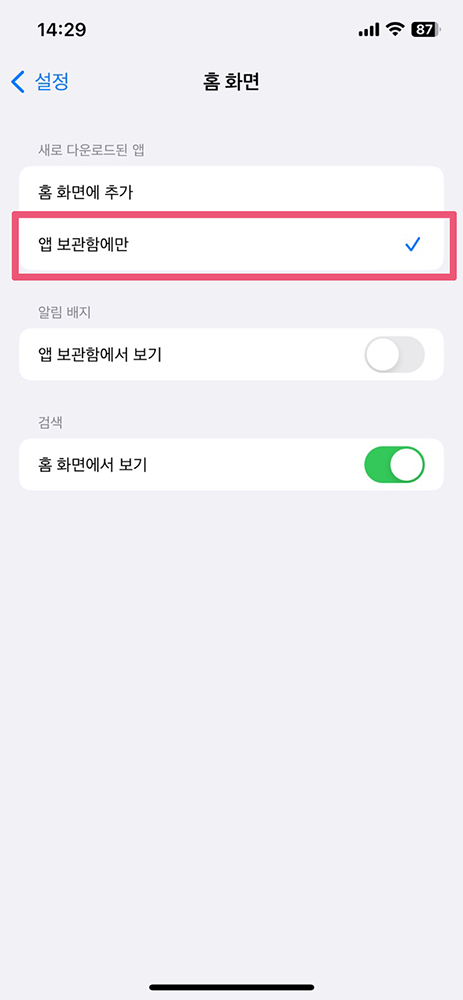
아이폰 기본 메뉴인 설정에서
홈 화면으로 접속해 주세요.
새로 다운로드 된 앱이라는
항목을 확인할 수 있는데요.
이곳에서 앱 보관함에만을 선택하시면
이후 설치하는 모든 어플들은
앱 보관함에서만 보실 수 있습니다.
보관함으로 정리하기

아이폰 앱 보관함이란 자동으로 비슷한 앱들을
분류하여 그들끼리 블록으로 모아두는 기능입니다.
제일 왼쪽 화면으로 스와이프를 해주시면 사용 가능해요.
검색 기능도 가능하기 때문에 빠른 실행을 할 수 있어요.
안드로이드에서 앱 서랍 같은 역할을 하고 있습니다.
또한 각 카테고리 안의 작은 블록을 탭 하면
사용빈도가 낮은 어플들이 표시됩니다.
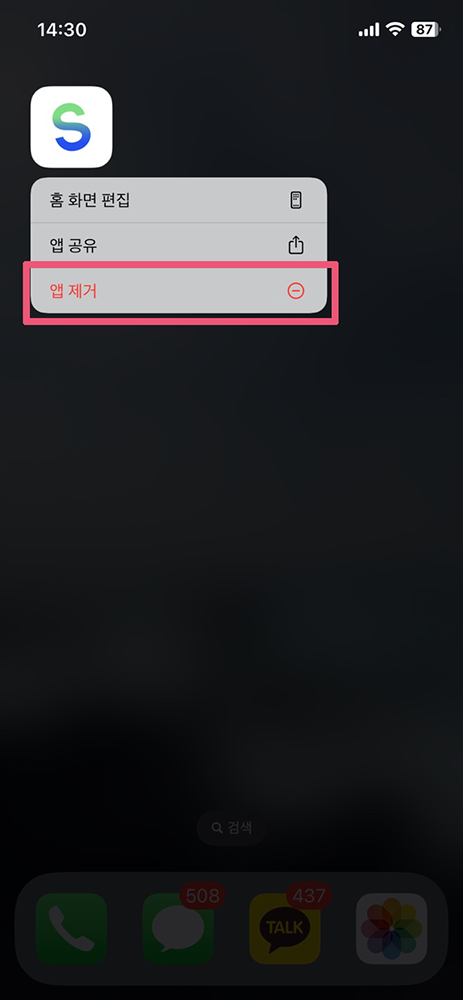
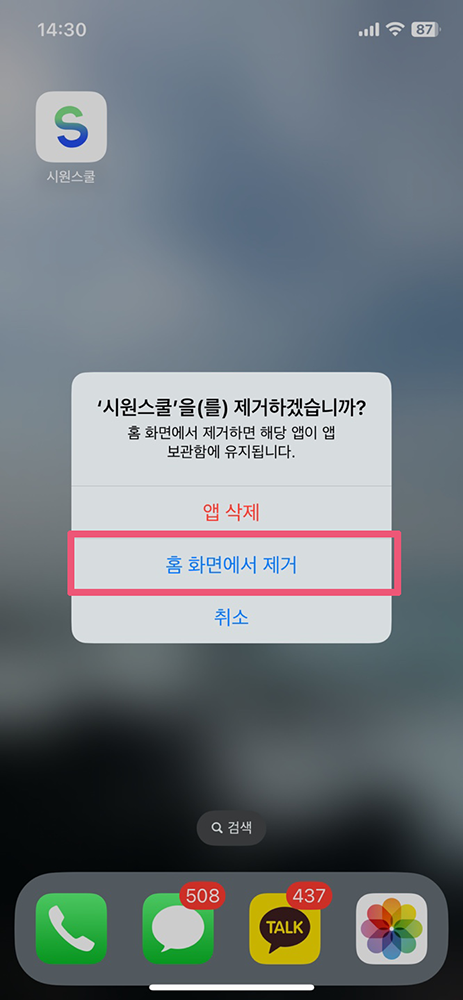
홈 화면에서 이미 설치되어 사용 중인 앱을
보관함에서만 확인을 원한다면 해당 어플을
길게 티치 후 앱 제거를 눌러주세요.
그 후 홈 화면에서 제거를 터치해 주세요.
이렇게 숨기기 설정한 어플은
아이폰 앱 보관함에서 확인 가능합니다.
아이폰 화면을 깨끗하게 사용하실 원하시는
분들이 이런 방식으로 정리를 하시더라고요.
뿐만 아니라 자주 사용하지 않는 어플의
경우에도 소개해 드린 방법과 같이 활용한다면
보다 깔끔하게 사용 가능합니다.
완전 삭제
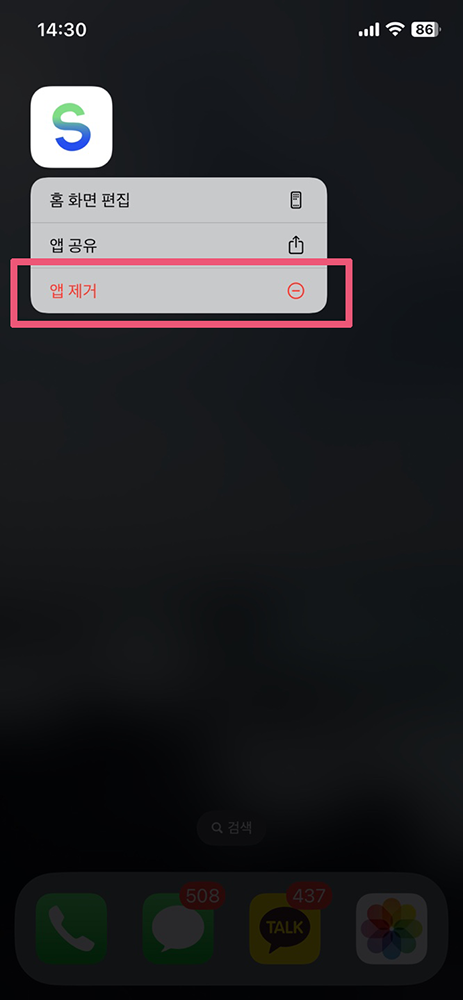
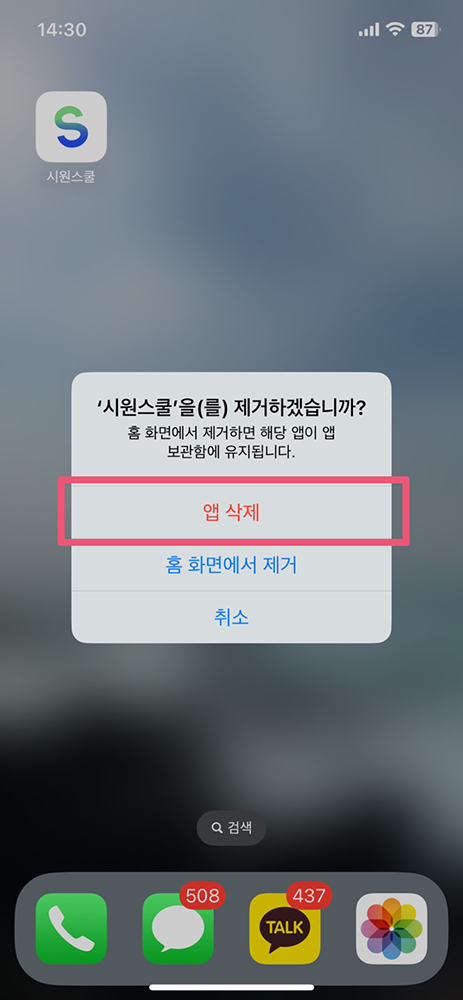
아이폰에서 앱을 완전히 삭제하는 방법은
크게 총 2가지라고 생각해 주시면 되는데요.
첫 번째는 제거 원하는 앱을 2초가량
꾹 눌러주시면 확인할 수 있는
팝업창에서 앱 삭제를 눌러주는 것입니다.
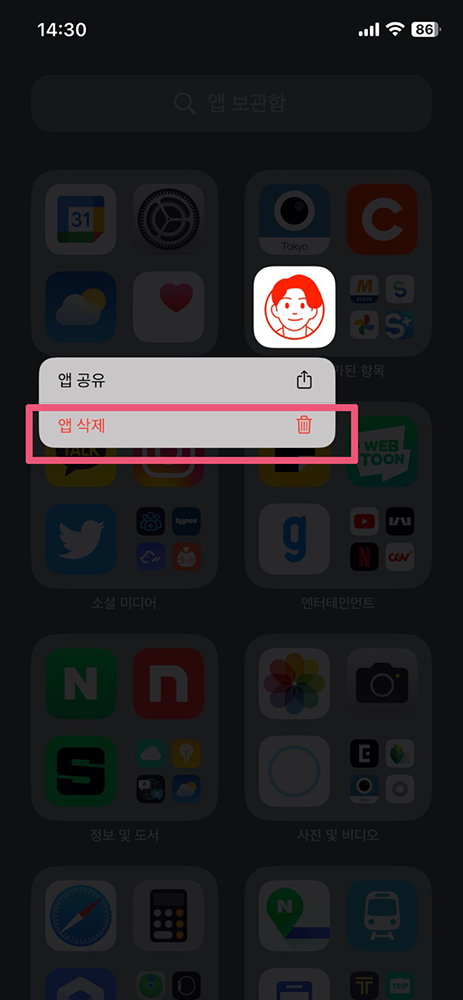
두 번째는 앱 보관함에서 제거할 수 있는
방법으로 동일하게 앱을 꾹 눌러준 후
삭제를 진행해 주시면 됩니다.
추가 정보
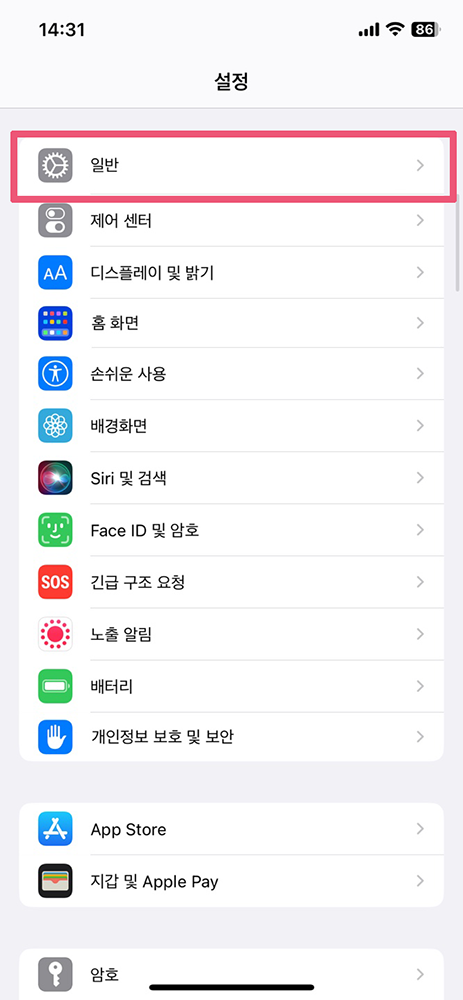
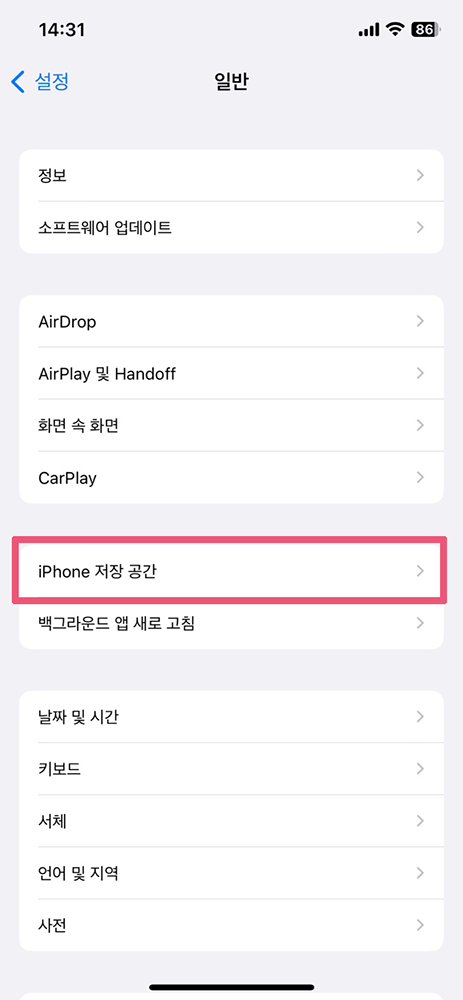
추가적으로 사용빈도가 적은 앱을 확인하여
정리하는 방법을 안내드리겠습니다.
설정 메뉴의 일반 > I phone 저장 공간의
순으로 접속하게 되면 내가 사용하고 있는
앱들을 모두 확인할 수 있는데요.
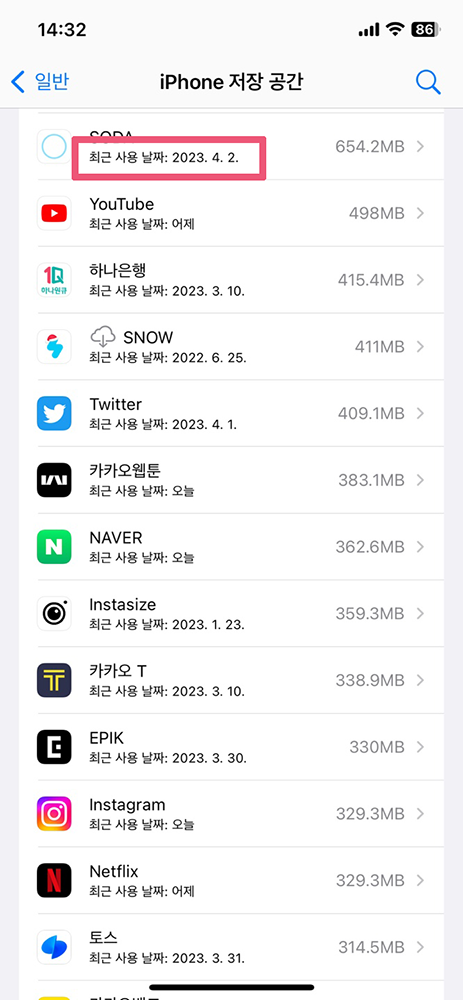
이렇게 최근 사용날짜를 확인할 수 있습니다.
일자를 확인하여 사용 빈도가
적은 앱을 터치해 주세요.

그럼 정리하기와 삭제 항목이 확인되는데요.
정리하기는 앱은 삭제되지만 데이터가 보관되어
나중에 재설치를 할 경우 복원됩니다.
삭제는 앱을 포함한 사용된
모든 데이터를 제거하는 기능이에요.
확실한 아이폰 앱 정리가 필요하신
분들은 이곳에서 진행하셔도 됩니다.
오늘은 이렇게 아이폰 앱 숨기기와
앱 보관함 정리하는 방법을 알아보았습니다.
많은 도움이 되었으면 좋겠습니다.
감사합니다.